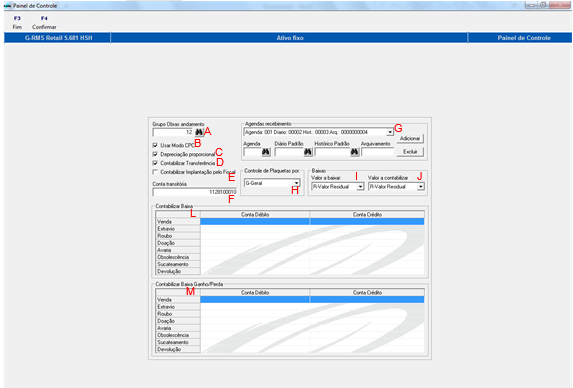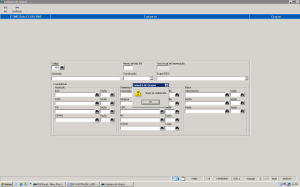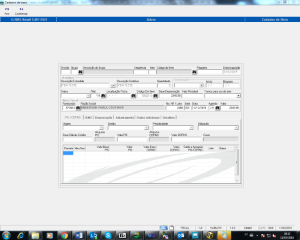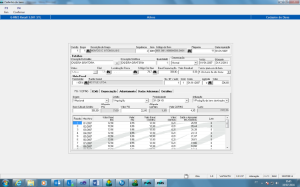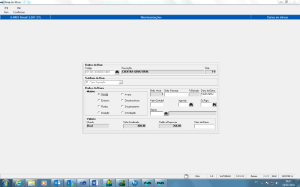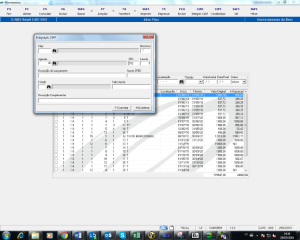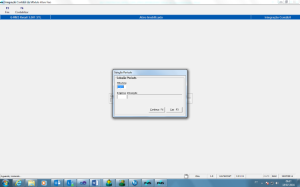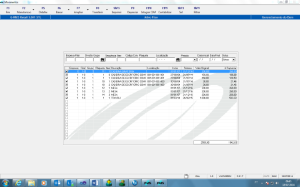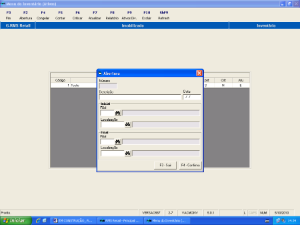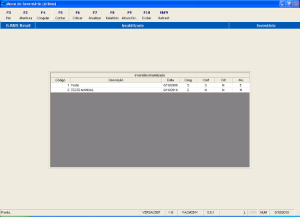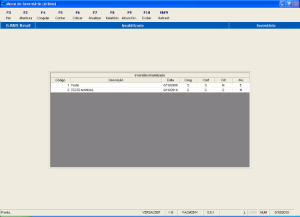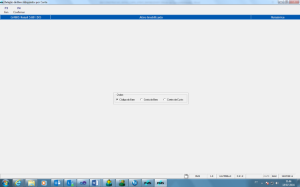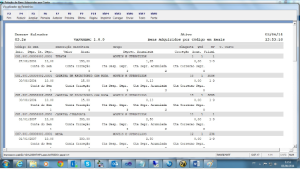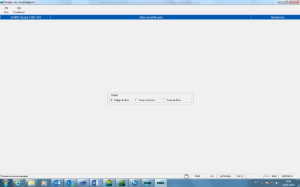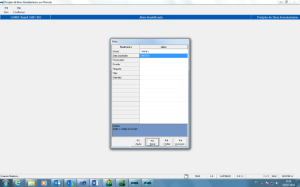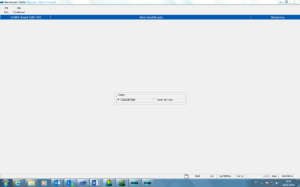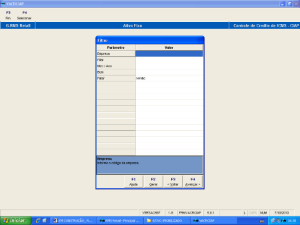Ativo Imobilizado
Objetivo
Classificar os Direitos que tenham por objeto, Bens destinados à manutenção das atividades da empresa ou exercício com esta finalidade, incluindo os de propriedade industrial ou comercial.
Conceito
O controle do Ativo Imobilizado é uma necessidade fiscal, contábil e administrativa em qualquer empresa.
Fiscalmente, possibilita os lançamentos de aquisição, depreciação e amortização para efeitos de ICMS.
Contabilmente, gera os lançamentos contábeis para os efeitos de apuração do lucro real, resultando na redução do IR. Os recursos decorrentes reforçam o capital de giro da empresa através do aumento do circulante.
Administrativamente, permite a gestão física efetiva sobre os bens, assim como informações referentes a eventuais contratos junto à Seguradoras.
Parametrização
Programas:
Painel de Controle de Parâmetros – VAIMPAIN
Item na Tela | Nº Par. |
|
|
|
|
|---|---|---|---|---|---|
A | 166 | Caixa e Bancos | ATFGRUPOTR | Conteúdo 1: 999 | Indicar o Código de Grupo, com três dígitos, para cadastramento de bens não depreciáveis, utilizados no processo de Adiantamento. |
B | 116 | Usar modo CPC | ATIVOCPC | Conteúdo 1: 0 | Indicador que define se o Módulo solicitará seleção de modo considerando acesso às tabelas no modo Fiscal (F) ou CPC (C). |
C | 166 | Depreciação Proporcional | ATFMESTODO | Conteúdo 1: 0 | Indicador que define se será considerado todos os dias do mês de aquisição do bem ou a diferença de dias entre o último dia do mês e data da efetiva aquisição. |
D | 116 | Contabilizar Transferência | ATFNTRAN | Conteúdo 1: 0 | Indicador que define se a transferência do bem será ou não contabilizada. |
E | 116 | Contabilizar Implantação pelo Fiscal | ATFINTGFIS | Conteúdo 1: 0 | Indicador que define se a implantação do bem será contabilizada pelo fiscal. |
F | 30 | ATFCONTATR | Conteúdo 1: 9999999999 | Código da Conta Analítica Transitória (cadastrada no plano de Contas). Descrição: parâmetro utilizado para que o sistema contabilize os créditosde aquisição ou crédito de transferência do Ativo Imobilizado. Situação: Na compra do Bem/ Produto conforme Legislação atual ocorre ocrédito do ICMS. A conta parametrizada irá contabilizar o crédito de ICMS do BEM cadastrado diretamente no ATIVO. A contra partida da parametrização será a contareferente a Compra do BEM. | |
G | 120 | Agendas entradas específicas | ATIVOAAAAA | Conteúdo 1: 00000 | Cadastrar somente o acesso indicando logo após a palavra ATIVO, o código de Agenda de Ativo com cinco posições (antecedidas de zero). |
H | Controle de Plaquetas por: | Opções: | |||
I | Baixas – Valor a Baixar: | Opções: | |||
J | Baixas – Valor a Contabilizar | Opções: | |||
L | Contabilizar Baixa – A Débito e/ou a Crédito | Opções: | |||
M | Contabilizar Baixa Ganho/Perda – A Débito e/ou a Crédito | Opções: |
Tabela de Parâmetros da Contabilidade Nova – VCTMUSUA
Definir o intervalo de números de lotes para a gravação do Ativo imobilizado.
Plano de Conta - VCTMPLAN
Não mencionar o Código Associado para o Plano de Contas do Ativo
Cadastro de Grupos - VAIMGRUP
O cadastro de Grupos do Ativo define o tempo de vida útil, taxa anual de depreciação e contas contábeis do grupo de bens.
Função INCLUIR:
- Pressione a tecla <Incluir>: A campo código torna-se disponível para entrada.
- Digite o código do Grupo a ser incluído:
- Se o código informado já tiver sido cadastrado, o sistema acusará.
- Informe a descrição do Grupo: máximo 40 caracteres.
- Informe o tempo de vida útil em meses para os bens que serão cadastrados neste grupo.
Classificação – Classificação do Bem:
Seleção de registros classificados;
Após confirmação da seleção do item, os campos Quantidade, Valor Original e Valor são carregados, somados, conforme selecionados;
- Depreciação: Para Bens materiais.
Fenômeno Contábil que expressa a perda de valor que os valores imobilizados de utilização sofrem no tempo, por força de seu emprego na gestão.
Conceitua-se depreciação como sendo a diminuição do valor dos bens materiais que integram o ativo permanente, em decorrência de desgaste ou perda de utilidade pelo uso, ação da natureza ou obsolescência.
- Amortização: Para Bens Imateriais.
Eliminação gradual e periódica do ativo de uma empresa, como encargos do exercício, das imobilizações financeiras ou imateriais.
OBSERVAÇÃO IMPORTANTE:
Os Ativos obedecem a uma Legislação que determina o tempo de vida útil dos Bens (arts. 305 e 306 do RIR/99).
- As contas do bem são vinculadas ao grupo, facilitando a conferência e evitando erros de indicações de contas.
- Pressione a tecla <Confirmar> para incluir o novo Grupo – Digite o código do próximo Grupo se desejar continuar cadastrando.
- Ou pressione a tecla < Fim > para cancelar a operação.
ATENÇÃO!
Para os lançamentos de ADIANTAMENTO conforme cadastro do grupo no parâmetro 166:
Os campos Vida Útil e Depreciação devem ficar em branco.
166 | Caixa e Bancos | ATFGRUPOTR | Conteúdo 1: 999 | Indicar o Código de Grupo, com três dígitos, para cadastramento de bens não depreciáveis, utilizados no processo de Adiantamento. |
Função ALTERAR:
- Pressione a tecla <ALTERAR> e a caixa código torna-se disponível para entrada.
- Digite o código do Grupo a ser alterado e pressione a tecla <Enter> ou dê um click no botão de busca para selecionar o Grupo na tela de consulta.
- Altere as informações necessárias e pressione a tecla <Enter>.
- Pressione a tecla <Confirmar>.
- Ou pressione a tecla <Fim> para cancelar a operação.
Função CONSULTAR:
- Pressione a tecla <CONSULTAR> – A caixa código torna-se disponível para entrada.
- Digite o código do Grupo a ser consultado e pressione a tecla <Enter> ou dê um click no botão de busca para selecionar o Grupo na tela de consulta.
- Digite o código do próximo Grupo a ser consultado – se necessário.
- Pressione a tecla <Fim> para voltar ao estado inicial.
Função EXCLUIR:
- Pressione a tecla <Excluir> – A caixa código torna-se disponível para entrada.
- Digite o código do Grupo a ser excluído e pressione a tecla <Enter> ou dê um click no botão de busca para selecionar o Grupo na tela de consulta.
- Pressione a tecla <Confirmar> O Grupo será excluído.
- Digite o código do próximo Grupo a ser excluído – se necessário.
- Pressione a tecla <Fim> para voltar ao estado inicial.
Cadastro de Bens – VAIMATIV
Informações necessárias para o Cadastro de Ativos.
Divisão:
- O Departamento a onde se encontra o bem.
Grupo:
- Grupo a que pertence o bem que está sendo cadastrado. Esta caixa de seleção é atualizada através do Cadastro de Grupos (default).
Sequência:
- N.º da Sequência do Código – Um Grupo pode conter várias sequências e uma sequência pode conter vários Itens. Quando incluindo um bem, ao pressionar a tecla <Enter> sobre o campo de seleção de Grupos, o sistema calcula a próxima sequência, mas esta não é obrigatória, pois você pode precisar incluir um item em uma sequência já cadastrada, por exemplo, quando cadastrando adiantamentos que utilizam vários Itens em uma mesma sequência.
Item:
- N.º do Item do Código – Como a sequência, é um n.º sequencial calculado pelo sistema.
Plaqueta:
- Número patrimonial: Nº de identificação do Bem – máximo 15 caracteres numéricos.
Data Aquisição:
- Data de Aquisição (Compra) do Bem – Não pode ser superior a data de Início da Depreciação.
Detalhes:
- Descrição Estendida: Descrição completa do Bem – máximo 120 caracteres.
Nesse campo encontramos uma seta que acionada abrirá um espaço maior para a descrição estendida do bem, com toda a visualização do texto.
- Descrição Sintética: Descrição resumida do Bem – máximo 30 caracteres.
- Quantidade: Nº total de unidades do bem que estão sendo cadastradas.
- Filial: Filial a onde se encontra o bem.
- Localização Física: Localização física do bem (logística).
- Código CML: Código do Produto / Cadastro RMS.
- Base Depreciação (Valor Base de Depreciação):
Valor em Real da base para cálculo da depreciação do Bem, ou seja, o Valor de aquisição do Bem.
- Vencimento Garantia: Data de Vencimento da garantia do Bem.
Depreciação:
- Normal: quando o bem será usado em 1 turno de 8h.
- Anual: quando os valores de Depreciação são calculados anualmente.
- Início: Data de início da Depreciação – esta data deve ser maior ou igual à data de aquisição do Bem e será tomada como base para os cálculos de Depreciação.
- Bloqueio: Data final da depreciação do Bem – Esta data é calculada pelo sistema, no momento que se informa à data de início da depreciação de acordo com o tempo de vida útil do Bem definida no cadastro de Grupos. Para bens em adiantamento não é preciso informar a data.
Turnos para Uso do Bem:
Tempo diário que o Bem será utilizado na Empresa, podem ser:
- Um Turno de oito horas.
- Dois Turnos de oito horas.
- Três Turnos de oito horas.
Status:
- Status indicando se o sistema calcula Depreciação do Bem.
Ao esgotar o prazo para Depreciação, o status é alterado para "Bloqueado" e os valores de Depreciação não serão mais calculados.
Nota Fiscal:
- Fornecedor: N° do fornecedor
- Razão Social: Nome do fornecedor
- Nota Fiscal / Lote: N.º da Nota Fiscal do produto ou n.º do lote – máximo 6 caracteres numéricos.
- Série da NF: N.º de série da Nota Fiscal – máximo 3 caracteres.
- Data: Data da Nota Fiscal.
- Valor: Valor da Nota Fiscal com duas casas decimais.
Definição:
- Tela de Cadastro de Bens, suas principais funções são:
- Cadastrar todos os bens da empresa.
- Alterar informações referentes aos Bens já cadastrados (não todas as informações se o Bem estiver com movimento).
- Excluir Bens que foram cadastrados incorretamente (somente os Bens que não tiveram nenhum movimento).
- Consultar Bens cadastrados.
- Fazer Classificação de Bens que já tiveram entrada no sistema RMS, através do Recebimento.
- Cadastrar um Bem baixando seus Adiantamentos automaticamente.
- Cadastrar Reavaliações, Alterações e Ampliações referentes aos Bens já cadastrados através da Alteração do cadastro do Bem.
- Cadastrar Adiantamentos.
- Aba PIS COFINS
Toda prévia do PIS e COFINS também pode ser verificada na tela principal do cadastro do bem.
- Aba ICMS
Assim como na depreciação, a prévia do cálculo do CIAP é mostrada na tela inicial do bem.
Para o CIAP (Controle do ICMS do Ativo Permanente):
- Nº Ordem: Número de Registro do Bem no Livro de Entrada.
- Nº LRE: Número do LIVRO DE REGISTRO DE ENTRADA, a onde está registrado o referido Bem.
- Folha LRE: Número da Folha do LIVRO DE REGISTRO DE ENTRADA, a onde está registrado o referido Bem.
- Valor ICMS: Valor calculado do ICMS do Bem.
- Valor Apurado: 1/48 do ICMS da Nota Fiscal do Bem.
Para o SPED
Nos campos abaixo devem ser inseridas as informações que serão captadas pelo sistema no processo de geração do SPED – GRUPO G
- Diferencial Alq: Informar o valor do Diferencial de alíquota.
- ICMS Frete: Informar o valor do ICMS frete, caso exista valor de frete.
- ICMS – ST: Informar o valor de ICMS-ST, caso exista valor de Substituição Tributária.
- Aba Depreciação
O cadastro do bem executa no momento da aquisição ou classificação toda a prévia da depreciação.
- Aba Adiantamento
- Aba Dados Adicionais
- Opção SEGURO:
Seguros:
- Seguradora: Nome da companhia de seguro, se o Bem estiver segurado – máximo 20 caracteres.
- Apólice: N.º da Apólice do seguro – máximo 15 caracteres numéricos.
- Início: Data de início da apólice.
- Fim: Data de término da apólice.
- Valor: Valor do seguro.
- Opção GARANTIAS:
- Opção OBSERVAÇÕES:
- Opção VERBA:
- Aba Detalhes
LEMBRETE:
Atualmente a Correção Monetária está suspensa pelo Governo.
Tipo – Tipo do Detalhe, pode ser:
Quando a função é <INCLUIR> um Bem:
01- Aquisição (do Bem Novo) Tipo "1"
Quando da Implantação do Bem, o mesmo é automaticamente carregado de acordo com o cadastro de Grupos. Os demais campos do Registro da Aba Detalhes também são automaticamente carregados.
Quando a função é <ALTERAR> um Bem:
02 – Reavaliação do Bem – Tipo "2".
(Somente o Bem que já constou no item 01).
Reavaliação (Tipo "2"):
Quando através de formalidades legais (com base em laudo técnico emitido por três peritos ou por empresas especializadas).
Reavaliação (Tipo "2").
O Valor da Reavaliação será calculado da seguinte maneira:
Valor Reavaliado = Valor de Mercado – Valor Contábil (onde valor Contábil é custo corrigido menos a depreciação acumulada).
Exemplo:
- Valor de Mercado = R$ 800.000,00.
- Custo Corrigido = R$ 350.000,00.
- Depreciação Acumulada = R$ 50.000,00.
- Valor da Depreciação = R$ 800.000,00 – R$ 300.000,00 = R$ 500.000,00. (Valor Reavaliado).
Lei n.º 6.404/76, (art. 8), é diferida a tributação da contrapartida do aumento do valor do bem, enquanto mantida em conta de reserva de reavaliação, nos termos legais. O valor adicional da reavaliação deve ser cadastrado como Tipo "2".
OBSERVAÇÃO:
Não poderão ser cadastradas a reavaliação (tipo "2") sem que haja aquisição do bem (tipo "1"). O Ativo pode sofrer mais de uma reavaliação. Somente os bens do Ativo Permanente poderão ser reavaliados.
Dados Gerais:
Tipo:
- 1 = Aquisição.
- 2 = Reavaliação.
- 3 = Adiantamento
- 4 = Alteração
- 5 = Reavaliação
- Conta do Bem.
Conta contábil associada ao Bem - pode ser digitado o n.º da conta ou selecionado na tela de consulta. O botão de consulta aparece quando a célula recebe o foco. O mesmo procedimento para as demais contas.
LEMBRE:
O Número da conta sempre deve ser selecionado através do <Help>.
- Seção / CC do Bem.
Seção ou Centro de Custo do Bem cadastrado no módulo de ativo imobilizado.
- Cta. Despesa Depreciação.
Conta na qual será debitada mensalmente, a Despesa de Depreciação do Bem.
LEMBRE:
O Número da conta sempre deve ser selecionado através do <Help>.
- Seção / CC Desp. Deprec.
Seção ou Centro de Custo da Conta de Despesa da Depreciação.
- Cta. Depreciação Acumulada.
Conta na qual será creditado o valor da Depreciação no mês. Nessa conta também será creditado o valor da correção monetária da Depreciação.
LEMBRE:
O Número da conta sempre deve ser selecionado através do <Help>.
- Taxa Depreciação.
Taxa anual de Depreciação do Bem definida no cadastro de Grupos – Esta célula é atualizada automaticamente ao receber o foco.
- Valor original do Bem em Reais.
Valor de compra do bem em Real.
- Início da depreciação
Data do início da depreciação.
- Data da Baixa
Data da efetiva baixa do Bem.
INFORMAÇÕES IMPORTANTES
- Valor Contábil.
Do elemento patrimonial (Bem, Direito, Obrigação ou Patrimônio Líquido) ou de resultado (Despesa ou Receita) é o valor pelo qual o respectivo elemento está registrado na Contabilidade.
O Valor Contábil das contas sujeitas à Depreciação ou amortização corresponde ao valor original deduzido dos encargos com depreciação ou amortização acumulados.
- Valor Residual.
É a diferença entre o valor original do bem e o valor a ser depreciado, nos casos em que o tempo de vida útil do bem seja superior ao prazo em que ele será utilizado em uma determinada atividade, sendo posteriormente reaproveitado em outra atividade.
Para expressar o valor que não deverá ser depreciado, quando se tratar de bem de uso da empresa.
Exemplo:
Móveis e Utensílios:
Custo da Aquisição: 500. Valor Residual: 50.
= Valor a ser depreciado: 450.
Para representar o custo, despesa ou encargo do período e a constituição da respectiva provisão com base nos bens materiais e imateriais constantes do Ativo Permanente, os termos corretos são:
- Depreciação: para bens materiais.
- Amortização: para bens imateriais.
- Bens que não Depreciam.
- Terrenos salvo em relação aos melhoramentos ou construções.
- Prédios ou Construções não alugados nem utilizados pelo proprietário na produção dos seus rendimentos ou destinados à revenda.
- Bens que normalmente aumentam de valor com o tempo, como obras de arte ou antiguidades.
- Bens cujo valor de aquisição seja inferior ao valor fixado pela Secretaria da Receita Federal para fins de incorporação no Ativo Permanente. Esse valor é alterado constantemente.
- Bens cujo tempo de vida útil seja inferior a um ano.
Nos casos dos números 4 e 5, os respectivos valores de aquisição deverão ser contabilizados diretamente em conta de lucros ou despesas operacionais.
Em nenhuma hipótese o valor da conta depreciação Acumulada poderá ultrapassar o custo da aquisição.
- Bens Adquiridos Usados.
A Taxa Anual de Depreciação será fixada tendo em vista o maior dos seguintes prazos:
- Metade da vida útil admissível para o Bem Adquirido Novo.
- Restante da vida útil considerada a época em relação à primeira instalação para a utilização do Bem.
Exemplo 1.
Aquisição de bem usado com prazo de vida útil de 10 anos (120 meses – taxa de depreciação: 10% ao ano), que foi adquirido novo (e posto em utilização) pela vendedora há 50 meses. Nesse caso:
- O Bem deverá ser depreciado no prazo mínimo de 70 meses (prazo restante da vida útil, considerada esta em relação à primeira instalação para utilização do Bem), porque este prazo é maior do que a metade da vida útil admissível para o bem adquirido novo (60 meses).
- A taxa de depreciação anual ajustada será de 17,14%; e a mensal de 1,42%.
Exemplo 2.
Aquisição de bem usado com prazo de vida útil de 10 anos (120 meses – taxa de depreciação: 10% ao ano), que foi adquirido novo (e posto em utilização) pela vendedora há 70 meses. Neste caso:
- O Bem deverá ser depreciado no prazo mínimo de 60 meses (metade da vida útil admissível para o bem adquirido novo) porque esse prazo é maior do que o restante da vida útil prevista para o bem (50 meses).
- A Taxa de depreciação anual ajustada será de 20%; e a mensal de 1,66%.
A Legislação Tributária prevê depreciação incentivada. (Regulamento do Imposto de Renda).
Descrição do processo
Função <ALTERAR>.
- Pressione a Tecla <Alterar>. A caixa de seleção Grupos torna-se disponível para a escolha do Grupo.
- Busca manual do Bem para alteração:
- Escolha o grupo com o mouse e pressione a tecla <Enter> - O cursor é dirigido a cx. de n.º da Sequência.
- Digite o n.º da Sequência e pressione a tecla <Enter> - A tela então é atualizada com o 1º. Item encontrado, caso o Item procurado seja diferente do que o sistema informou, altere-o e pressione a tecla <Enter>.
- Busca Automática do Bem para alteração:
- Dê um Click no botão de Busca.
- Aguarde até que seja apresentada a tela de Consulta.
- Selecione o Bem apropriado - A tela de Cadastro de Bens será atualizada com informações do Bem Selecionado na tela de Consulta.
- Altere as informações - se necessário - Após digitar cada informação, pressione a tecla <Enter> para mudar de caixa de texto. Não deve ser feita qualquer alteração nos valores do bem sem que exista uma ampliação ou um registro de alteração do bem, pois qualquer alteração de valores impacta nos lançamentos já efetuados e nas parcelas já calculadas de depreciação, PIS, COFINS e ICMS, para alterar os valores utilize aba "Detalhes' escolhendo a opção 4-Alteração ou 5-Reavalição
- Inclua Reavaliação – se necessário.
- Para Cancelar a Alteração, Pressione a Tecla <Fim>.
- Para Salvar as informações alteradas, Pressione a tecla <Confirmar>. Após confirmar, a tela volta ao seu estado inicial.
Função <INCLUIR>.
- Pressione a Tecla <Incluir>. A caixa de seleção Grupos torna-se disponível para a escolha do Grupo.
- Escolha o grupo com o mouse e pressione a tecla <Enter> - O cursor é dirigido à cx. de n.º da Sequência – O sistema preenche com a próxima sequência – Pressione a tecla <Enter> para incluir a sequência ou caso deseje incluir um item em uma Sequência já cadastrada, digite a Sequência já cadastrada e pressione a tecla <Enter> - Em ambos os casos, o sistema calcula o n.º do Item e o foco é dirigido para a Data de Aquisição do Bem;
- Informe os dados cadastrais – Após digitar cada informação, pressione a tecla <Enter> para mudar de caixa de texto – A data de bloqueio é calculada pelo sistema após informar a data de início da depreciação de acordo com o tempo de vida útil do bem informado no cadastro de grupos.
Função <CLASSIFICAR>.
O Objetivo desta função é cadastrar o Ativo através de uma Nota Fiscal que veio através do recebimento.
Este procedimento não pode ser executado pelos clientes que utilizam a IMPORTAÇÃO DE VENDAS – VGLIMPNF_XXX. (XXX - ESPECIFICO DO CLIENTE)
- Pressione a tecla <Classifica>.
- Aguarde até que a tela de Consulta seja apresentada.
- Selecione o Item que deseja classificar.
- Click em <Selecionar>.
- O Sistema trará a tela de Cadastro de Bens com as informações importadas da Nota Fiscal do Recebimento.
- Preencha os campos restantes e os Dados Gerais para que o Sistema finalize com as informações contábeis.
- Consulte o tópico <INCLUIR>.
- Confirme ou Cancele a operação.
Função <ADIANTAMENTO>.
OBSERVAÇÃO:
Para que este processo funcione adequadamente, na aba Adiantamentos, no Cadastro de Bens, deverão estar gravados todas as compras realizadas, associadas a um item do grupo 999-Adiantamentos. O processo de Adiantamento irá baixar todos estes registros, a partir do item 999 e solicitar o código final do bem para o qual irá o total dos valores, compondo assim um novo item no Ativo que será normalmente depreciado.
A tela abaixo demonstra o retorno da opção F8-Adiantamento, no Cadastro de Bens.
- Insira o Código do Bem em Adiantamento;
- Informe Divisão e Grupo. O sistema trará a última sequência e item;
- Confirme ou Cancele a Operação.
Função <CONSULTAR>.
- Pressione a Tecla Consultar>. A caixa de seleção "Grupos" fica disponível para a escolha do Grupo.
- Busca manual do Bem para consulta:
- Escolha o grupo com o mouse e pressione a tecla <Enter> - O cursor é dirigido à cx. de n.º da Sequência;
- Digite o n.º da Sequência e pressione a tecla <Enter> - A tela então é atualizada com o 1º. Item encontrado, caso o Item procurado seja diferente do que o sistema informou, altere-o e pressione a tecla <Enter>.
- Busca Automática do Bem para consulta:
- Dê um Click no botão de Busca:
- Aguarde até que seja apresentada a tela de Consulta.
- Selecione o Bem apropriado - A tela de Cadastro de Bens será atualizada com informações do Bem Selecionado na tela de Consulta.
- Repita a operação - se necessário.
- Pressione a tecla <Fim > para voltar à tela inicial.
Função <EXCLUIR>.
- Pressione a Tecla <Excluir> A caixa de seleção Grupos torna-se disponível para a escolha do Grupo.
- Busca manual do Bem para exclusão.
- Escolha o grupo com o mouse e pressione a tecla <Enter> - O cursor é dirigido à cx. de n.º da Sequência.
- Digite o n.º da Sequência e pressione a tecla <Enter> - A tela então é atualizada com o 1º. Item encontrado, caso o Item procurado seja diferente do que o sistema informou, altere-o e pressione a tecla <Enter>.
- Busca Automática do Bem para exclusão.
- Dê um Click no botão de Busca.
- Aguarde até que seja apresentada a tela de Consulta.
- Selecione o Bem apropriado - A tela de Cadastro de Bens será atualizada com informações do Bem Selecionado na tela de Consulta.
- Pressione a tecla <Fim> para Cancelar a Exclusão.
- Pressione a tecla <Confirmar> para excluir o bem selecionado.
OBSERVAÇÕES IMPORTANTES:
- Ao receber o foco, a Grid Detalhes apresenta a barra de rolagem horizontal para que se possa acessar as últimas colunas.
- As contas de Detalhes são automaticamente carregadas através das contas que estão associadas ao grupo do bem. Estas podem ser digitadas ou selecionadas na tela de consulta ao plano de contas que está no botão de busca.
- O sistema irá calcular a Prévia de Depreciação já no cadastro do Bem se houver taxa de Depreciação definida e data de início da Depreciação.
- Quando o Item for do tipo 02-Reavaliação, Ao informar o valor original, o sistema pede o valor de mercado para calcular o valor de reavaliação de acordo com o valor original do Bem e sua Depreciação acumulada.
- O sistema não grava as linhas de itens que não tiverem o tipo definido.
- Para Excluir um Detalhe – Selecione o Item a ser excluído – basta que o cursor esteja na linha correspondente - e pressione a tecla "Delete".
- O Bem, com movimento, não pode ser excluído.
Movimentação
- Gerenciamento do Bem – VAIMGBEM
A expressão 'ND' na coluna 'A Depreciar', informa que trata-se de um bem NÃO DEPRECIÁVEL.
Manutenção
Quando selecionamos essa opção, automaticamente abre a tela do Cadastro de Bens.
Detalhe
Ao clicar em Detalhe, também surgirá a tela Cadastro de Bens, como mostra a tela acima, em modo de Consulta.
Baixar
- Selecionar um item
- Dê um click em BAIXAR e surgirá a tela abaixo:
Baixa de Ativos – VAIMBAIX
Quando a Depreciação Acumulada atingir 100% do valor do bem, e estando o referido bem ainda em uso na empresa, não haverá mais cálculo nem contabilização de depreciação desse bem, permanecendo na contabilidade o bem pelo valor original e a conta de Depreciação Acumulada por valor idêntico, até que o bem seja baixado.
A contabilização da baixa do bem do Ativo Permanente é feita debitando-se a conta de Depreciação Acumulada e creditando-se a conta que registrava o respectivo bem.
A baixa de bens do Ativo Permanente se dá por alienação (venda), doação, troca, perecimento, sinistro e furto, obsolescência ou exaustão, deverão ter seus valores contábeis baixados das respectivas contas do ativo imobilizado, na exata proporção da baixa efetuada.
Para efetuar a baixa é necessário informar o valor ou quantidade da baixa, a data, o motivo e o número da nota (se for uma venda). A baixa parcial de itens com agregados, tipo "02-Reavaliação", deverá ser feita por valor. Recomenda-se também, que estes agregados sejam baixados juntamente com o item pai. A baixa poderá ser efetuada por quantidade, valor ou percentual.
A baixa por quantidade ou percentual implica na diminuição da quantidade do bem, já a baixa por valor ocasiona apenas a redução dos valores acumulados.
Quando todos os campos estiverem preenchidos finalizamos em F4 CONFIRMAR;
Baixa Valor
- Os bens que tem os Tipos 1 (aquisição) ou 2 (Reavaliação) ou ambas devem obrigatoriamente sofrer baixas por valor.
- Os bens do Tipo 2, se existirem, devem ser baixados juntamente com o tipo 1 na mesma proporção.
- Deverá existir uma opção "Automático" permitindo assim, a baixa automática de um lote.
- Devem ser informados os dados genéricos da baixa e selecionados os itens.
- Em caso de bens adquiridos até 31/12/95 estes devem ser corrigidos monetariamente.
Baixa Quantidade
Implica na redução da quantidade de um bem.
Função <BAIXAR>.
- Pressione a tecla <Baixar> (Valor / Quantidade). A caixa código do bem torna-se disponível para a entrada.
- Digite o código do bem e pressione a tecla <Enter> ou dê um click no botão de busca para selecionar o bem na tela de consulta.
- Utilize o mouse para escolher qual Item deverá ser baixado e pressione a tecla <Enter> - o valor residual é calculado e informado na tela.
- Informe a quantidade, do bem ou de valor, a ser baixada e pressione a tecla <Enter> - A quantidade não poderá ser superior a quantidade Atual do Bem – O valor e percentual da baixa são calculados e informados na tela – Também pode ser informado o valor da baixa ao invés da quantidade, neste caso, a quantidade e percentual da baixa são calculados e informados na tela.
- Informe o motivo da baixa.
- Informe a data da baixa – caso seja diferente da data mostrada na caixa Data da Baixa.
- Informe a Agenda e o Código de Pagamento. Os respectivos botões de busca podem ser acessados;
- Pressione a tecla <Confirmar> para baixar o Bem.
- Ou Pressione a tecla <Fim> para cancelar a Operação.
Cancelamento de Baixa
Quando uma baixa é efetuada, várias informações no sistema são alteradas. O cancelamento de Baixa permite voltar às informações ao estado anterior da baixa realizada.
Esta opção é utilizada se por algum motivo a baixa de Ativos é efetuada incorretamente.
Função <CANCELAR>.
- Pressione a tecla <Cancelar>. A caixa código do bem se torna disponível para a entrada.
- Digite o código do Bem que foi baixado ou dê um click no botão de busca para selecionar o Bem que foi baixado – na tela de consulta.
- Pressione a tecla <Enter>.
- Informe a data da baixa e pressione a tecla <Enter> - O sistema verifica se existe um bem baixado na data informada com o código informado.
- Pressione a tecla <Confirmar> – para efetuar o cancelamento da baixa.
- Ou pressione a tecla <Fim> para cancelar a Operação.
- Cancelamento de Baixa – VAIMESBA
Ampliar
A legislação do imposto de renda dispõe que os gastos com reparo, conservação ou substituição de partes e peças de bens do ativo imobilizado da pessoa jurídica, que resultem em aumento da vida útil do bem, sejam ativados para servirem de base a futuras depreciações, desde que, este aumento na vida útil seja superior a um ano.
Ampliações e reformas de bens já imobilizados podem ser agregadas a ele e ter valor de depreciação mensal aumentado e o prazo mantido, ou podem ser considerados itens à parte e ter uma depreciação própria alongando assim a vida útil do bem. Esta opção pode ser feita de acordo com o interesse econômico da empresa, ou seja, sua necessidade de gerar despesa.
Ampliação do Bem - VAIMGBEM
Para realizar a ampliação utilize a função F7-Ampliação a qual irá acionar o cadastro do bem. No cadastro do bem utilize a aba 'Detalhes' escolhendo a opção 5-Ampliação.
O processo de ampliação irá congelar as movimentações passadas e gerar um novo ciclo de vida do bem gerando novas parcelas de depreciação, PIS, COFINS e ICMS, portando é necessário informar todos os novos valores para este novo ciclo de depreciação, as parcelas já existentes são mantidas como histórico assim como as movimentações já existentes.
Iniciando o cadastro para ampliação do bem
Informando os valores para ampliação
Consultando as parcelas de PIS/COFINS após a ampliação, veja que as parcelas anteriores foram mantidas e novas parcelas foram geradas conforme os valores informados
O valor de Ampliação é informado na grade de depreciações para as novas parcelas
Transferir
É a transferência de Bens geralmente de um centro de custo / seção para outro, mas podem-se também mudar as contas. Quando a transferência é total – quantidade transferida igual à quantidade atual – apenas as contas são alteradas e o movimento de transferência é registrado. Se a transferência for parcial – quantidade transferida menor que quantidade atual – O bem permanece com as mesmas contas, seus valores são subtraídos, e um novo bem é gerado com as novas contas e o saldo dos valores do Bem original.
NOTE BEM:
A Transferência do Bem só poderá ser feita se a depreciação do Bem estiver calculada até o mês anterior ao mês da transferência.
- Transferência de Ativos – VAIMTRAN
- Função <TRANSFERIR>.
- Pressione a tecla <Transferir> Os botões de busca tornam-se disponíveis;
- Dê um click no botão de busca Código Inicial–Aguarde até que a tela de consulta seja apresentada:
- Selecione o código Inicial na tela de consulta;
- Repita o procedimento para o Código final;
- Informe a quantidade transferida. – o valor e percentual de transferência são calculados;
- Informe as contas de destino – as quais forem necessárias;
- Pressione a tecla <Confirmar> para efetuar a transferência automática;
- Ou Pressione a tecla <Fim> para cancelar a Operação;
- Cancelamento de Transferências - VAIMCATR.
Desfaz os procedimentos de transferência somando os valores que foram subtraídos e excluindo informações que foram incluídas no processo de transferência.
- Função <CANCELAR>.
- Pressione a tecla <Cancelar> – A caixa data torna-se disponível para entrada.
- Informe o código do Bem que foi transferido selecionando-o na caixa de seleção.
- Pressione a tecla <Confirmar> para efetuar o cancelamento da transferência.
- Ou Pressione a tecla <Fim> para cancelar a Operação.
Imprimir
Ao selecionar SHIFT F5 (IMPRIMIR) abrirá uma tela com o resumo dos Movimentos realizados dentro do período.
Depreciar
Pode ser calculada mensalmente ou no final do ano, por ocasião da apuração do Resultado do Exercício.
Cálculo.
Para se calcular o valor da quota de depreciação, basta aplicar a taxa sobre o valor do bem a ser depreciado.
A fórmula utilizada para depreciação é:
(Valor Original do Bem * taxa de Depreciação ao ano) / 12 meses).
EXEMPLO:
Bem = Carro.
Valor = R$ 30.000,00
Tempo de Duração = 5 anos.
Taxa de depreciação = 20% ao ano. (60 meses)
R$ 30.000,00 * 20% / 60 meses = R$ 100,00 (mês).
OBSERVAÇÃO:
Este cálculo do exemplo será feito pelo sistema durante 05 (cinco) anos, que é o tempo de duração do bem.
Contabilização:
Depreciação
A Depreciação Acumulada: quota de depreciação calculada pela taxa de 20% sobre veículos: R$ 30.000
OBSERVAÇÃO:
A conta Depreciação é conta de Despesa ou de Custo do período, e a conta Depreciação Acumulada é retificadora do Ativo, que figurará no Balanço Patrimonial como redutora da conta Veículos. Anualmente, essa conta receberá, o crédito, os valores das quotas de depreciação durante o tempo de vida útil do referido veículo, até que o seu valor se iguale ao valor do respectivo bem depreciado.
Tempo de Vida Útil.
É o prazo durante o qual se pode esperar utilização econômica do bem, na produção dos seus rendimentos.
Quota de Depreciação.
Existem vários como Linear, Soma dos dígitos dos anos, Horas de trabalho, etc.
Método Linear ou em Linha Reta.
É o mais utilizado no Brasil e consiste em fixar taxas constantes de depreciação ao longo do tempo de vida útil do bem. Se o bem a ser depreciado tiver como tempo de vida útil 5 anos, a taxa constante de depreciação será de 20% a.a.; ao final de 5 anos, a 20% ao ano, o bem terá sido totalmente depreciado.
Normal ou Acelerada.
- Normal
- Quando o bem for utilizado em apenas um turno de 8 horas diárias, sendo calculada com base na taxa normal usual 1,0.
- Acelerada
Quando o bem for utilizado na empresa por mais de um turno de 8 horas diárias; nesse caso, a taxa anual será multiplicada pelo coeficiente 1,5 ou 2,0 se o bem for utilizado em 2 ou 3 turnos, respectivamente.
Assim, por exemplo, se um determinado equipamento sujeito à depreciação pela taxa de 10% ao ano poderá ser depreciado a seguintes taxas majoradas, conforme o caso:
- 15% ao ano (10% x 1,5), no caso de operação regular por dois turnos de oito horas
(16 horas diárias);
- 20% ao ano (10% x 2,0), no caso de operação regular por três turnos de oito horas
(24 horas diárias).
Anual ou Mensal.
- Anual.
Quando calculada e contabilizada uma vez por ano, aplicando-se a taxa anual normal;
- Mensal.
Quando calculada e contabilizada mensalmente. Nesse caso, para se obter o valor da quota mensal, basta aplicar a taxa anual sobre o valor do bem e dividir o resultado por 12. (20% / 12 = 1,666% mês)
EXECUTANDO:
Click em <Calcular>.
O Sistema disponibilizará o campo para a data da depreciação.
Confirme.
A depreciação estará efetuada.
ATENÇÃO: Efetuar a depreciação MENSALMENTE
- Selecionar F9 Depreciar
- Depreciação/Amortização – VAIMDEPR
Ao clicar em F10 (Desfazer Depreciação/Amortização), deve-se informar a quantidade de meses que p o cálculo será desfeito.
Preenchendo o campo, clicar OK. Surgirá a tela abaixo:
Se desejar finalizar o cancelamento é só finalizar com o SIM.
Cálculo de Depreciação.
É o cálculo mensal ou anual que calcula e atualiza os valores de Depreciação mensal, do balanço e acumulado na moeda utilizada pelo sistema de acordo com o valor original do Bem e a taxa de Depreciação de cada grupo.
Consiste em considerar, como despesa ou custo do período, uma parte do valor gasto na compra dos bens de uso da empresa. Os bens materiais, classificados no Ativo Imobilizado, são necessários para que a empresa possa desenvolver suas atividades. São considerados bens de consumo durável porque não se desgastam no primeiro uso. Quando a empresa adquire um bem de duração não superior a um ano, o valor gasto na compra desse bem não estará sujeito à depreciação, devendo ser contabilizado diretamente como despesa operacional. Os bens de consumo duráveis que serão utilizados pela empresa para desenvolver suas atividades normais por vários anos, serão depreciados ao longo do tempo de vida útil para que o valor gasto na sua aquisição seja distribuído, proporcionalmente, para compor o custo ou o valor das despesas dos exercícios durante os quais esse bem foi utilizado.
A Legislação Tributária.
Consta no Regulamento do imposto de Renda, disciplina para esse assunto, determinando as contas sujeitas à depreciação e fixando prazos, métodos, taxas, critérios etc.
Causas.
Desgaste pelo uso, ação da natureza e obsolescência (a obsolescência se dá em função dos novos inventos. Um bem obsoleto é um bem antiquado, ultrapassado).
A Depreciação alcança apenas bens materiais classificados no Ativo Imobilizado e os Bens de Renda, classificados no grupo de Investimentos do Ativo Permanente (EX.: imóvel alugado).
O Bem só poderá ser depreciado a partir da data em que for instalado, posto em serviço ou em condições de produzir.
Taxa de Depreciação.
Corresponde a um percentual fixado em função do tempo de vida útil do bem, que varia de acordo como método de depreciação adotado.
Taxas usuais de Depreciação.
Contas | Prazos Admitidos | Taxas | Meses |
Computadores e Periféricos | 5 anos | 20% a.a. | 60 |
Edifícios e Benfeitorias | 25 anos | 4% a.a. | 300 |
Motociclos | 4 anos | 25% a.a. | 48 |
Móveis utensílios e instalações. | 10 anos | 10% a.a. | 120 |
Veículos de passageiros e cargas | 5 anos | 20% a.a. | 60 |
Integrar CIAP (Controle de crédito do ICMS do Ativo Permanente)
Ao selecionar CTF8 Integrar CIAP, surgirá a tela abaixo:
Os dados preenchidos na tela apresentada, após confirmação, efetuará os lançamentos no VGLMOCOD referente ao CIAP.
Contabilizar
Quando selecionamos CTF9 Contabilizar, aparece a tela abaixo:
- Integração Contábil - VAIMCONT
Sel
Seleciona todos os itens da tela, marcando os que não estiverem marcados e desmarcando os que estiverem marcados.
Filtrar
Ao abrir a tela Movimentos, deve-se selecionar o item Filtrar, assim todos os itens cadastrados aparecem na tela. Os campos abaixo servem de referências que são consideradas na opção Filtrar:
Impressão de Etiquetas do ativo.
A Impressão de etiquetas é um programa que possibilita programar as etiquetas com o número das Plaquetas do Ativo, na sequência desejada, e na quantidade a ser impressa.
Amortização.
É um processo semelhante à depreciação realizado no final de cada período (normalmente no final de cada mês por ocasião do levantamento do Balanço), com o fim de considerar como custo, despesa ou encargo do período parte do valor gasto em Bens, Direitos ou Despesas que contribuirão para a formação do resultado de mais um exercício. Esses gastos, considerados bens imateriais, são contabilizados em contas do Ativo Imobilizado.
Exemplos de Bens Amortizáveis.
Benfeitorias em bens de terceiros, edificações em terrenos públicos cedidos, que deverão retornar ao poder concedente no final do prazo a concessão sem indenização, softwares, etc.
Exemplos de Direitos Amortizáveis.
Patentes de invenção, direitos autorais, autorizações e concessões, etc.
Exemplos de Custos, Despesas, Encargos Classificados no Ativo Diferido que contribuirão para a formação de mais um exercício.
- Despesas de organização pré-operacionais ou pré-industriais, despesas com Pesquisas Científicas ou Tecnológicas, gastos com reorganização ou modernização, etc.
- A Legislação Tributária, através do Regulamento do Imposto de Renda, disciplina o assunto, determinando as contas sujeitas à amortização e fixando taxas, prazos, critérios e etc.
Quota de Amortização.
A quota anual de amortização será determinada pela aplicação da taxa anual de amortização sobre o valor original do capital aplicado ou sobre as despesas registradas no Ativo Diferido corrigido monetariamente.
Taxa Anual de Amortização.
A Taxa de Amortização será fixada tendo em vista:
- O número de anos restantes de existência do direito.
- O número de períodos em que deverão ser usufruídos os benefícios decorrentes das despesas registradas no Ativo Diferido.
Prazos Máximo e Mínimo.
- O Regulamento do Imposto de Renda – RIR/94, através do parágrafo único do artigo 268, fixa em cinco anos o prazo mínimo de amortização para a maioria das contas amortizáveis;
- A Lei 6.404/76, através do parágrafo terceiro do artigo 183, estabelece que os recursos aplicados no Ativo Diferido serão amortizados periodicamente, em prazos não superior a dez anos, a partir do início da operação normal ou do exercício em que passem a ser usufruídos os benefícios deles decorrentes.
- Contabilização:
Amortização (conta despesa operacional)
A Amortização Acumulada (conta retificadora do Ativo Permanente).
No exercício em que o valor da Conta Amortização Acumulada atingir 100% do valor da conta que registra o bem imaterial, as duas contas deverão ser baixadas debitando-se a conta Amortização Acumulada e creditando-se a conta que registrava o respectivo bem imaterial.
Se a existência ou o exercício do direito, ou a utilização do bem, terminar antes da amortização integral de seu custo, o saldo não amortizado constituirá encargo no exercício em que se extinguir o direito ou terminar a utilização do bem. Nesse caso, debita-se uma conta de despesa operacional, creditando-se a conta que registrava o referido Bem.
Não é admitida a amortizações de bens, custos ou despesas para os quais seja registrada a quota de exaustão.
Função <CALCULAR>.
- Pressione a tecla <Calcular> A caixa Data da Depreciação torna-se disponível para entrada.
- Informe a data da Depreciação – Deve ser o último dia do mês – Caso informe outra data, o sistema ajusta para o último dia do mês.
- Informe o valor da UFIR – Esta caixa é preenchida pelo sistema caso exista um cadastro no cadastro de moedas referente à data de Depreciação informada.
- Pressione a tecla <Confirmar> Aguarde até que os cálculos sejam processados.
Função <DESCALCULAR>.
Pressione a tecla <Descalcular> – O sistema irá desfazer o último cálculo de Depreciação removendo as informações do arquivo de movimento e atualizando os demais valores de Depreciação.
Inventário
O cadastro de inventários tem como objetivo registrar o saldo de cada Bem em uso na Empresa em uma determinada data inventariada.
O Inventário deverá ser maior ou igual a zero.
A data do inventário deverá ser imediatamente posterior à data do último cálculo de Depreciação.
Os dados do inventário do bem devem ser contabilizados antes do próximo cálculo.
Bens que tiveram ajuste contábil realizados não poderão ser excluídos.
Cadastro de Inventário – VAIMCADI
Função <ALTERAR>.
- Pressione a tecla <ALTERAR > - o Botão de busca torna-se disponível.
OBSERVAÇÃO:
O Código do bem sempre deverá ser encontrado pelo <HELP>
O Sistema não permitirá que o Código seja digitado.
- Dê um click no botão de busca e selecione o Inventário a ser alterado na tela de consulta.
- Altere as informações necessárias pressionando a tecla <ENTER> ao final de cada alteração.
- Pressione a tecla <CONFIRMAR> para salvar as alterações.
- Ou pressione a tecla <FIM> para cancelar a operação.
Função <INCLUIR>.
- Pressione a tecla <INCLUIR>, o botão de busca torna-se disponível.
- Dê um click no botão de busca e selecione o Bem a ser inventariado – na tela de consulta.
- Informe a data do inventário e pressione a tecla <ENTER>.
- Pressione a tecla <CONFIRMAR> para incluir o Inventário.
- Ou pressione a tecla <FIM> para cancelar a operação.
Função <CONSULTAR>.
- Pressione a tecla <CONSULTAR>, o botão de busca torna-se disponível.
- Dê um click no botão de busca e selecione o Inventário a ser consultado na tela de consulta.
- Torne a clicar no botão de busca para consultar outro Inventário.
- Ou pressione a tecla <FIM> para cancelar a operação.
Função <EXCLUIR>.
- Pressione a tecla <EXCLUIR>, o botão de busca torna-se disponível
- Dê um click no botão de busca e selecione o Inventário a ser excluído, na tela de consulta.
- Pressione a tecla <CONFIRMAR> para excluir o Inventário apresentado na tela.
- Ou pressione a tecla <FIM> para canelar a operação.
Inventário de Bens - VAIMCINV
Função <ABERTURA>.
- Pressione a tecla Abertura – O Sistema abrirá uma tela para preenchimento das informações sobre Descrição do bem, a data do Inventário, filial e localização inicial (a filial a onde se encontra o bem e a localização do mesmo), e a filial e a localização final do bem (a filial a onde se encontra o bem e a área final da localização desse bem), conforme tela abaixo:
Confirme.
O Sistema apresentará a mensagem:
O Sistema incluirá o bem selecionado no inventário que deverá ser gerado.
Função <CONGELAR>.
Selecione na tela o inventário que deve ser congelado e execute a função.
Verifique que na Grade, o status do Congelamento foi alterado de N "Não", para S "Sim".
Nota Importante
Para se iniciar o Inventário do Bem é necessário <CONGELAR> esse bem, ou seja, pegar a informação de quantidade e localização do Bem naquele momento do início do inventário.
Quando se efetua um inventário, normalmente se faz com relação de todos os Bens de uma filial ou depósito, e isso pode levar até mesmo alguns dias, e durante esse tempo às quantidades dos bens são diariamente alteradas.
Sendo assim se faz necessário o <CONGELAMENTO>, (determinado dia e hora), para podermos executar o Inventário.
O congelamento foi efetuado.
Função <CONTAR>
- Selecione na tela o Bem que está sendo inventariado.
- Clique na Função <Contar>.
O Sistema abrirá a tela abaixo:
Com o número do Inventário, a descrição e a data de abertura.
Preencha os campos informando a filial a onde está sendo realizado o Inventário, o endereço (localização) do bem dentro da filial, e o número da plaqueta do bem, caso haja.
Click em gravar e o Sistema disponibilizará na tela as informações confirmadas.
Click na tela <GRAVAR>,
ATENÇÂO:
Campo <Arquivos para Importação>.
Neste Campo deve ser informado o arquivo texto que contém as informações inventariadas por um coletor, não conectado diretamente ao Sistema.
Exemplo: Palm, Coletor, Radio Frequência, etc.
A contagem será realizada, e o Sistema apresentará na grade de tela a letra "S", confirmando a contagem do Bem que está sendo inventariado.
Função <CRITICAR>.
Selecione na Grade o Inventário que deverá ser criticado.
Click na Função <Criticar>.
O Sistema emitirá uma mensagem perguntando se o Usuário quer o relatório com Quebra por Localização de Contagem ou não.
O Sistema emitirá o Relatório de Crítica do Inventário, e na tela aparecerá, a letra "S", confirmando que a crítica do Inventário foi efetuada.
Função <ATUALIZAR>.
Atualiza todas as informações referentes ao bem conforme Inventário, desde de que a crítica tenha sido efetuada.
Função < RELATÓRIO >.
O Sistema emite um relatório com as informações Atualizadas do Bem.
Função <ATIVOS DIV > (Divergente).
O primeiro passo é escolher na grade de tela de qual Inventário se quer o Relatório de Ativo Divergente.
O Sistema abrirá a seguinte tela, já com o Inventário selecionado anteriormente, como segue:
Selecione no Campo Situação, qual o tipo de Ativo deverá constar no Relatório.
Escolha igualmente no Campo Mensagem qual a opção desejada.
Escolha a Função Consulta e o Sistema apresentará na tela as informações sobre os Produtos conforme o Selecionado anteriormente.
Função <EXCLUIR>.
Para excluir um inventário que já tenha sido cadastrado.
ATENÇÃO:
Um inventário só poderá ser cancelado até o momento da crítica.
Função < REFRESH>.
Tem como função de atualizar a tela de acordo com a Base de Dados, alterado em algum outro processo.
Inventário por Coletor - VACDGPLA
Essa tela tem como objetivo buscar no arquivo, as informações do inventário geradas por um coletor, como segue:
Layout:
CAMPO | INICIO | FIM | OBSERVAÇÃO |
Filial | 1 | 7 | Código da filial SEM dígito |
Localização | 8 | 19 | Endereço de localização física |
Plaqueta | 20 | 39 | Número da Plaqueta |
- Clique em GRAVAR
- Campo <Arquivos para Importação>.
Neste Campo deve ser informado o arquivo texto que contém as informações inventariadas por um coletor não conectado diretamente ao Sistema.
Exemplo: Palm, Coletor, Rádio Frequência, etc.
Preencha os Campos de tela, e acione a tecla <HELP>, para importar as informações do arquivo.
Importação do Ativo Fixo VAIMIMPO
Esse programa deverá ser utilizado, quando for necessário <IMPORTAR> um arquivo do Bem FIXO, do Sistema.
Para efetuar uma importação de Ativo Imobilizado do outro Sistema é necessário proporcionar um layout para criar arquivo texto.
Layout Importação de Bens
Registro de Bens – Tipo 01 - Capa
CAMPO | TIPO | TAM | DEC | OBRIG | CONTEÚDO | OBSERVAÇÃO |
Tipo de registro | NUM | 2 | Sim | Tipo de registro | Fixo 01 - Cadastro | |
| Operação | NUM | ALFA | Sim | I-Inclusão / A-Alteração / E-Exclusão | ||
Divisão | NUM | 3 | Sim | Número da divisão do bem. | Empresa | |
Grupo | NUM | 3 | Sim | Grupo do bem. | Deve estar cadastrado na tabela de grupos de bem. | |
Sequência | NUM | 8 | Sim | Número da sequência do bem. | Sequencial | |
Item | NUM | 4 | Sim | Número do item do bem. | Sequencial | |
Descrição sintética | ALFA | 30 | Sim | Descrição simplificada do bem. | ||
Descrição estendida | ALFA | 120 | Sim | Descrição completa do bem. | Assumir a sintética | |
Plaqueta | NUM | 20 | Sim | Número da plaqueta. | Deve conter somente números. | |
Data de aquisição | DATA | 10 | Sim | Data da aquisição do bem. | Formato DD/MM/AAAA. | |
Filial | NUM | 7 | Sim | Código da filial sem dígito onde está o bem. | Deve existir no cadastro de entidades do RMS. | |
Seguradora | ALFA | 20 | Não | Nome da seguradora. | ||
Apólice | ALFA | 15 | Não | Número da apólice do bem. | ||
Vencimento do Seguro | DATA | 10 | Não | Data de vencimento do seguro. | Formato DD/MM/AAAA. | |
Tipo do seguro | ALFA | 10 | Não | Tipo do seguro. | ||
Vencimento. da Garantia | DATA | 10 | Não | Data de vencimento da garantia. | Formato DD/MM/AAAA. | |
Fornecedor | NUM | 7 | Sim | Código do fornecedor no sistema RMS | Deve existir no cadastro de entidades do RMS. | |
N.F. | NUM | 7 | Sim | Número da nota fiscal / fatura. | ||
Série | ALFA | 3 | Sim | Série da nota fiscal / fatura. | ||
| Agendab | NUM | 3 | Sim | Código da Agenda da Nota | ||
Situação | NUM | 1 | Sim | Situação do bem: | Se 2 – Bloqueado, o Bem não será mais depreciado. | |
Classificação | NUM | 1 | Sim | Classificação do bem: | Utilizar 1 – Depreciação. | |
Data de Nota | DATA | 10 | Sim | Data da nota fiscal / fatura. | Formato DD/MM/AAAA. | |
Valor da Nota | NUM | 13 | 2 | Sim | Valor do item na nota fiscal / fatura. | |
Valor Base da Depreciação | NUM | 13 | 2 | Sim | Valor total a ser depreciado. | |
Data de bloqueio | DATA | 8 | Não | Data do bloqueio do bem. | Formato DD/MM/AAAA. | |
Localização / Seção | NUM | 3 | Sim | Seção do bem. | Deve existir na classificação mercadológica. | |
Quantidade | NUM | 5 | Sim | Quantidade de bens quando este é um bem composto. | ||
Turnos | NUM | 1 | Sim | Quantidade de turnos de 8h de utilização. | Utilizado para depreciação normal / acelerada. | |
Código do Item no VABUITEM | NUM | 7 | Não | Código do bem sem digito. | Deve existir no cadastro de produtos. | |
Localização física | NUM | 15 | Não | Localização física do bem. | Deve existir no cadastro de localização de ativos. | |
Número da Ordem | NUM | 8 | Não | Nro da Ordem | Para o CIAP | |
Livro | NUM | 6 | Não | Nro do Livro de Registro de Entrada | Para o CIAP | |
Folha | NUM | 6 | Não | Nro da Folha no Registro de Entrada | Para o CIAP | |
Valor do ICMS | NUM | 15 | 2 | Não | Valor Mensal do ICMS | Para o CIAP |
Valor Apurado | NUM | 15 | 2 | Não | Valor já apurado de ICMS | Para o CIAP |
| Valor de Operação Própria | NUM | 15 | 2 | Não | Valor de Operação Própria | Para o CIAP |
| Valor de ST | NUM | 15 | 2 | Não | Valor de ST | Para o CIAP |
| Valor Frete CT | NUM | 15 | 2 | Não | Valor Frete CT | Para o CIAP |
| Valor Diferencial de Alíquota | NUM | 15 | 2 | Não | Valor Diferencial de Alíquota | Para o CIAP |
| Quantidade de Parcelas de ICMS | NUM | 2 | Sim | Quantidade de Parcelas de ICMS | ||
| Diferencial de Alíquota - SPED | NUM | 15 | 2 | Não | Diferencial de Alíquota - SPED | Para o SPED |
| ICMS sobre Frete - SPED | NUM | 15 | 2 | Não | ICMS sobre Frete - SPED | Para o SPED |
| ICMS Substituído - SPED | NUM | 15 | 2 | Não | ICMS Substituído - SPED | Para o SPED |
| Origem PIS / COFINS | NUM | 1 | Não | ORIGEM DO CREDITO DE PIS/COFINS | [1-NACIONAL | 2-IMPORTADO] | |
| Crédito PIS / COFINS | NUM | 1 | Não | CREDITO DE PIS/COFINS | [1-AQUISICAO | 2-DEPRECIACAO/AMORTIZAÇÃO] | |
| Periodicidade para PIS / COFINS | NUM | 1 | Não | PERIODICIDADE PARA PIS/COFINS | 1-Integral / 2-1/12 Avos / 3-1/24 Avos / 4-1/48 Avos / 5-Outras | |
| Utilização PIS / COFINS | NUM | 1 | Não | [1-VENDA | 2-SERVICOS | 3-TERCEIROS] | [1-VENDA | 2-SERVICOS | 3-TERCEIROS] | |
| Base PIS / COFINS | NUM | 15 | 2 | Não | Base de Cálculo do Crédito de PIS / COFINS | |
| Valor do PIS | NUM | 15 | 2 | Não | Valor do PIS | |
| Valor do COFINS | NUM | 15 | 2 | Não | Valor do COFINS | |
| Custo PIS / COFINS | NUM | 15 | 2 | Não | Custo PIS / COFINS | |
| VERBA | NUM | 8 | Não | Número da Verba | ||
| Início da Depreciação | DATA | 8 | Sim | Data de início da Depreciação | Formato DD/MM/AAAA | |
| Empresa | NUM | 3 | Sim | Código da Empresa |
OBSERVAÇÃO: A ordem dos Registros não importam, por exemplo ao incluir um registro de capa irá incluir somente o registro de capa, mas no arquivo deve existir o restante senão irá gerar crítica, o detalhe pode se antes ou depois da capa, não importa.
A importação faz crítica de todos os bens ativos, se houve problemas é necessário corrigir antes de importar ou pode-se utilizar a importação para corrigir, por exemplo, se tem um bem sem resumo de depreciação, então pode-se importar somente esse resumo. Pode ser tudo em um só arquivo só ou separado, mas se for separado deve ser coerente, por exemplo só o bem sem detalhes não vai importar. Com o novo layout, o exportador agora tem mais liberdade para poder incluir, alterar ou até excluir dados.
Registro – Tipo 02 - Detalhes do bem
CAMPO | TIPO | TAM | DEC | Obr | CONTEÚDO | OBSERVAÇÃO |
Tipo de registro | NUM | 2 | Sim | 2 – Detalhes do bem | Fixo 02 | |
| Operação | ALFA | 1 | Sim | I-Inclusão / A-Alteração / E-Exclusão | ||
Divisão | NUM | 3 | Sim | Número da divisão do bem. | Empresa | |
Grupo | NUM | 3 | Sim | Grupo do bem. | Deve estar cadastrado na tabela de grupos de bem. | |
Sequência do Bem | NUM | 8 | Sim | Número da sequência do bem. | Sequencial | |
Item | NUM | 4 | Sim | Número do item do bem. | Sequencial | |
Sequência do item | NUM | 2 | Sim | Sequência de movimento. | Este valor é incrementado quando houver baixa ou reavaliação. Se não houver, será sempre 1. | |
| Tipo | NUM | 1 | Sim | Tipo do detalhe | 1-Aquisição / 2-Reavaliação / 4-Alteração / 5-Ampliação | |
| Tipo Depreciação | NUM | 1 | Sim | Tipo da depreciação | 1-Normal / 2-Acelerada / 3-Acelerada incentivada / 4-Anual | |
Conta do bem | ALFA | 30 | Sim | Conta contábil de correção do bem. | Deve existir no plano de contas. | |
Seção contábil do bem | NUM | 3 | Não | Seção do bem para fins de contabilização. | Deve existir na classificação mercadológica. | |
Conta p/ depreciação | ALFA | 30 | Sim | Conta contábil de correção do bem. | Deve existir no plano de contas. | |
Seção p/ depreciação | NUM | 3 | Sim | Seção do bem para fins de depreciação. | Deve existir na classificação mercadológica. | |
Conta p/ depreciação acumulada | ALFA | 30 | Sim | Conta contábil de correção do bem. | Deve existir no plano de contas. | |
Conta p/ correção da depreciação acumulada | ALFA | 30 | Sim | Conta contábil de correção do bem. | Deve existir no plano de contas. | |
Conta p/ correção do bem | ALFA | 30 | Não | Conta contábil de correção do bem. | Deve existir no plano de contas. | |
| Início Depreciação | DATA | 8 | Sim | Data de início da depreciação | Formato DD/MM/AAAA | |
Data de exaustão | DATA | 8 | Não | Data da exaustão (fim da depreciação). | Formato DD/MM/AAAA | |
Percentual anual de depreciação | NUM | 6 | 2 | Sim | Taxa anual de depreciação | |
| Valor Residual | NUM | 19 | 4 | Sim | Valor Residual do bem | Saldo a depreciar |
| Data da Baixa | DATA | 8 | Não | Data da Baixa | Formato DD/MM/AAAA | |
| Valor do Bem | NUM | 19 | 4 | Sim | Valor Atual do Bem | Utilizado para o cálculo de depreciação |
Registro Tipo 03 - Resumo de Depreciações
CAMPO | TIPO | TAM | DEC | Obr | CONTEÚDO | OBSERVAÇÃO |
Tipo de registro | NUM | 2 | Sim | 3 - Resumo de Depreciações | Fixo 03 - Resumo Depreciações | |
| Operação | ALFA | 1 | Sim | I-Inclusão / A-Alteração / E-Exclusão | ||
Divisão | NUM | 3 | Sim | Número da divisão do bem. | Empresa | |
Grupo | NUM | 3 | Sim | Grupo do bem. | Deve estar cadastrado na tabela de grupos de bem. | |
Sequência do Bem | NUM | 8 | Sim | Número da sequência do bem. | Sequencial | |
Item | NUM | 4 | Sim | Número do item do bem. | Sequencial | |
| Total Depreciações Ano | NUM | 19 | 4 | Sim | Total de Depreciações no Ano | |
| Valor Depreciação Mês | NUM | 19 | 4 | Sim | Valor da Depreciação no Mês | |
| Total Depreciações Acumuladas | NUM | 19 | 4 | Sim | Depreciação Acumulada do Bem |
Registro de movimentos – Tipo 04 - Seguros (Opcional)
CAMPO | TIPO | TAM | DEC | Obr | CONTEÚDO | OBSERVAÇÃO |
Tipo de registro | NUM | 2 | Sim | Tipo do registro | Fixo 04 - Seguros | |
| Operação | ALFA | 1 | Sim | I-Inclusão / A-Alteração / E-Exclusão | ||
Divisão | NUM | 3 | Sim | Número da divisão do bem. | Empresa | |
Grupo | NUM | 3 | Sim | Grupo do bem. | Deve estar cadastrado na tabela de grupos de bem. | |
Sequência | NUM | 8 | Sim | Número da sequência do bem. | Sequencial | |
Item | NUM | 4 | Sim | Número do item do bem. | Sequencial | |
| Apólice | NUM | 15 | Sim | Número da Apólice do Seguro | ||
| CIA | ALFA | 20 | Sim | Nome da Companhia Seguradora | ||
| Inicio Vigência | DATA | 8 | Sim | Data de Início da Vigência | Formato DD/MM/AAAA. | |
| Fim Vigência | DATA | 8 | Sim | Data Final da Vigência | Formato DD/MM/AAAA. | |
| Valor Apólice | NUM | 19 | 4 | Sim | Valor da Apólice |
Registro de movimentos – Tipo 05 - Garantias do Bem (Opcional)
CAMPO | TIPO | TAM | DEC | Obr | CONTEÚDO | OBSERVAÇÃO |
Tipo de registro | NUM | 2 | Sim | Tipo do registro | Fixo 05 - Garantias | |
| Operação | ALFA | 1 | Sim | I-Inclusão / A-Alteração / E-Exclusão | ||
Divisão | NUM | 3 | Sim | Número da divisão do bem. | Empresa | |
Grupo | NUM | 3 | Sim | Grupo do bem. | Deve estar cadastrado na tabela de grupos de bem. | |
Sequência | NUM | 8 | Sim | Número da sequência do bem. | Sequencial | |
Item | NUM | 4 | Sim | Número do item do bem. | Sequencial | |
| Número | NUM | 15 | Sim | Número da Garantia | ||
Tipo | ALFA | 15 | Sim | Tipo da Garantia | ||
| Cia | ALFA | 20 | Sim | Nome da Companhia | ||
| Início | DATA | 8 | Sim | Início da Vigência | Formato DD/MM/AAAA. | |
| Fim | DATA | 8 | Sim | Fim da Vigência | Formato DD/MM/AAAA. | |
| Valor | NUM | Sim | Valor da Garantia |
Registro de movimentos – Tipo 06 - Observações (Opcional)
CAMPO | TIPO | TAM | DEC | Obr | CONTEÚDO | OBSERVAÇÃO |
Tipo de registro | NUM | 2 | Sim | Tipo do registro | Fixo 06 - Observações | |
| Operação | ALFA | 1 | Sim | I-Inclusão / A-Alteração / E-Exclusão | ||
Divisão | NUM | 3 | Sim | Número da divisão do bem. | Empresa | |
Grupo | NUM | 3 | Sim | Grupo do bem. | Deve estar cadastrado na tabela de grupos de bem. | |
Sequência | NUM | 8 | Sim | Número da sequência do bem. | Sequencial | |
Item | NUM | 4 | Sim | Número do item do bem. | Sequencial | |
| Data | DATA | 8 | Sim | Data da Observação | Permitido uma observação por dia para o mesmo bem | |
Texto | ALFA | 256 | Sim | Texto da Observação |
Registro de movimentos – Tipo 07 - PIS / COFINS (Opcional)
CAMPO | TIPO | TAM | DEC | Obr | CONTEÚDO | OBSERVAÇÃO |
Tipo de registro | NUM | 2 | Sim | Tipo do registro | Fixo 07 - PIS / COFINS | |
| Operação | ALFA | 1 | Sim | I-Inclusão / A-Alteração / E-Exclusão | ||
Divisão | NUM | 3 | Sim | Número da divisão do bem. | Empresa | |
Grupo | NUM | 3 | Sim | Grupo do bem. | Deve estar cadastrado na tabela de grupos de bem. | |
Sequência | NUM | 8 | Sim | Número da sequência do bem. | Sequencial | |
Item | NUM | 4 | Sim | Número do item do bem. | Sequencial | |
| Parcela | NUM | 3 | Sim | Número da Parcela | ||
Ano e Mês | NUM | 4 | Sim | Ano e Mês da Parcela | AAMM | |
| Base PIS | NUM | 17 | 2 | Sim | Valor Base de PIS | |
| Alíquota PIS | NUM | 7 | 4 | Sim | Alíquota de PIS | |
| Valor PIS | NUM | 17 | 4 | Sim | Valor de PIS | |
| Base COFINS | NUM | 17 | 2 | Sim | Valor Base de COFINS | |
| Alíquota COFINS | NUM | 7 | 4 | Sim | Alíquota de COFINS | |
| Valor COFINS | NUM | 17 | 4 | Sim | Valor de COFINS |
Registro de movimentos – Tipo 08 - ICMS (Opcional)
CAMPO | TIPO | TAM | DEC | Obr | CONTEÚDO | OBSERVAÇÃO |
Tipo de registro | NUM | 2 | Sim | Tipo do registro | Fixo 08 - ICMS | |
| Operação | ALFA | 1 | Sim | I-Inclusão / A-Alteração / E-Exclusão | ||
Divisão | NUM | 3 | Sim | Número da divisão do bem. | Empresa | |
Grupo | NUM | 3 | Sim | Grupo do bem. | Deve estar cadastrado na tabela de grupos de bem. | |
Sequência | NUM | 8 | Sim | Número da sequência do bem. | Sequencial | |
Item | NUM | 4 | Sim | Número do item do bem. | Sequencial | |
| Parcela | NUM | 2 | Sim | Número da Parcela | ||
Ano e Mês | NUM | 4 | Sim | Ano e Mês da Parcela | AAMM | |
| Base ICMS | NUM | 17 | 2 | Sim | Valor Base de ICMS | |
| Valor ICMS | NUM | 17 | 6 | Sim | Valor de ICMS |
Registro de movimentos – Tipo 09 - Prévias de Depreciação (Obrigatório)
CAMPO | TIPO | TAM | DEC | Obr | CONTEÚDO | OBSERVAÇÃO |
Tipo de registro | NUM | 2 | Sim | Tipo do registro | Fixo 09 - Prévias de Depreciação | |
| Operação | ALFA | 1 | Sim | I-Inclusão / A-Alteração / E-Exclusão | ||
Divisão | NUM | 3 | Sim | Número da divisão do bem. | Empresa | |
Grupo | NUM | 3 | Sim | Grupo do bem. | Deve estar cadastrado na tabela de grupos de bem. | |
Sequência | NUM | 8 | Sim | Número da sequência do bem. | Sequencial | |
Item | NUM | 4 | Sim | Número do item do bem. | Sequencial | |
| Parcela | NUM | 3 | Sim | Número da Parcela | ||
Ano e Mês | NUM | 4 | Sim | Ano e Mês da Parcela | AAMM | |
| Valor Original | NUM | 17 | 2 | Sim | Valor Original do bem | |
| Valor Ampliação | NUM | 17 | 2 | Sim | Valor da Ampliação | |
| Valor Baixa | NUM | 17 | 2 | Sim | Valor da Baixa | |
| Valor bem | NUM | 17 | 2 | Sim | Valor do bem | |
| Depreciação | NUM | 17 | 4 | Sim | Valor da Depreciação | |
| Bloqueio | DATA | 8 | Sim | Data de Bloqueio | Formato DD/MM/AAAA. |
Registro de movimentos – Tipo 10 - Adiantamentos (Opcional)
CAMPO | TIPO | TAM | DEC | Obr | CONTEÚDO | OBSERVAÇÃO |
Tipo de registro | NUM | 2 | Sim | Tipo do registro | Fixo 10 - Adiantamentos | |
| Operação | ALFA | 1 | Sim | I-Inclusão / A-Alteração / E-Exclusão | ||
Divisão | NUM | 3 | Sim | Número da divisão do bem. | Empresa | |
Grupo | NUM | 3 | Sim | Grupo do bem. | Deve estar cadastrado na tabela de grupos de bem. | |
Sequência | NUM | 8 | Sim | Número da sequência do bem. | Sequencial | |
Item | NUM | 4 | Sim | Número do item do bem. | Sequencial | |
| Sequência | NUM | 6 | Sim | Sequência de Adiantamento | ||
Data | DATA | 8 | Sim | Data do Adiantamento | Formato DD/MM/AAAA. | |
| Nota | NUM | 7 | Sim | Número da Nota | ||
| Série | ALFA | 3 | Sim | Série da Nota | ||
| Agenda | NUM | 3 | Sim | Agenda da Nota | ||
| Origem | NUM | 7 | Sim | Código da Entidade origem da nota | sem dígito | |
| Data Agenda | NUM | 7 | Sim | Data de Agenda da Nota | ||
| Item | NUM | 7 | Sim | Código do Item | ||
| Descrição | ALFA | 30 | Sim | Descrição do Item | ||
| Valor | NUM | 17 | 2 | Sim | Valor do Adiantamento | |
| ICMS | NUM | 17 | 2 | Sim | Valor de ICMS | |
| PIS | NUM | 17 | 2 | Sim | Valor de PIS | |
| COFINS | NUM | 17 | 2 | Sim | Valor de COFINS |
Registro Tipo 11 - Movimentações
CAMPO | TIPO | TAM | DEC | Obr | CONTEÚDO | OBSERVAÇÃO |
Tipo de registro | NUM | 2 | Sim | Movimentos | Fixo 11 - Movimentos | |
| Operação | ALFA | 1 | Sim | I-Inclusão / A-Alteração / E-Exclusão | ||
Divisão | NUM | 3 | Sim | Número da divisão do bem. | Empresa | |
Grupo | NUM | 3 | Sim | Grupo do bem. | Deve estar cadastrado na tabela de grupos de bem. | |
Sequência do Bem | NUM | 8 | Sim | Número da sequência do bem. | Sequência do Bem | |
NUM | 4 | Sim | Número do item do bem. | Sequencial | ||
Sequência do Movimento | NUM | 2 | Sim | Sequência de movimento. | Este valor é incrementado quando houver baixa ou reavaliação, alteração ou ampliação. Se não houver, será sempre 1. | |
Data do movimento | DATA | 8 | Sim | Data do movimento. | Formato DD/MM/AAAA. | |
Ocorrência | ALFA | 2 | Sim | Código de ocorrência: IM - Implantação | ||
Tipo da conta | ALFA | 2 | Sim | Tipo de conta: | ||
Motivo de baixa | ALFA | 2 | Sim | Motivo da baixa: | ||
Conta Débito | ALFA | 30 | Sim | Número da Conta Débito do lançamento Contábil. | ||
Quantidade | NUM | 17 | Não | Quantidade movimentada. | ||
Valor | NUM | 19 | 4 | Não | Valor do movimento na moeda Local. | |
Valor do Dólar | NUM | 19 | 4 | Sim | Valor do Dólar na movimentação. | |
Valor da UFIR | NUM | 19 | 4 | Sim | Valor da UFIR na movimentação. | |
N.F. | NUM | 6 | Não | Número da nota fiscal / fatura. | Para baixa com motivo 'VD' | |
Série | ALFA | 3 | Não | Série da nota fiscal / fatura. | Para baixa com motivo 'VD' | |
| Agenda | NUM | 3 | Não | Código da Agenda | ||
| Origem | NUM | 7 | Não | Código da origem nota nota | ||
| Data Agenda | NUM | 7 | Não | Data da agenda da nota | ||
Valor da Venda | NUM | 19 | 4 | Não | Valor da venda. | Para baixa com motivo 'VD' |
Centro de custo | ALFA | 10 | Não | Centro de custo. | ||
Taxa de depreciação | NUM | 6 | 2 | Não | Taxa de depreciação. | |
Depreciação Balanço | NUM | 13 | 4 | Não | Total de depreciação acumulado ano. | |
Depreciação acumulada | NUM | 13 | 4 | Não | Total acumulado de depreciação. | |
Histórico | ALFA | 40 | Não | Descrição do movimento. | Quando Ampliação, utilizar o motivo da ampliação | |
Filial | NUM | 7 | Não | Código da filial (sem dígito) onde está o bem. | Deve existir no cadastro de entidades do RMS. | |
Localização física | NUM | 15 | Não | Localização física do bem. | Deve existir no cadastro de localização de ativos. | |
| Centro de Custo da Despesa de Depreciação | ALFA | 10 | Não | Código do Centro de Custo da Despesa de Depreciação | ||
| Item de Transferência | NUM | 4 | Não | Item do código do novo bem gerado por transferência | Para realizar o estorno da transferência | |
| Conta Crédito | ALFA | 30 | Sim | Conta Crédito do lançamento Contábil |
- O formato do arquivo é texto separado por ";" (ponto e vírgula) ou "|" (pipe).
- Os campos não precisam necessariamente ter a quantidade máxima de caracteres.
- Os campos numéricos com decimais devem possuir "," (vírgula) como separador dos inteiros e decimais.
- A coluna "TAM" indica o tamanho máximo do campo e a coluna "DEC" a quantidade máxima de decimais. Ex.: Um campo indicado com TAM = 5 e DEC = 2 pode ter no máximo 3 inteiros e 2 decimais no formato "999,99".
Integração Contábil do Ativo - VAIMCONT
Integração com a Contabilidade.
O Sistema apresentará a tela disponibilizando as funções <FIM > e <CONTABILIZAR>.
Acione a Função F6 - CONTABILIZAR.
O programa apresenta a data que deverá ser efetuada à integração com a CONTABILIDADE.
LEMBRETE
A data apresentada automaticamente na tela para a integração é a data da última depreciação.
- Tecle F4 -Confirmar.
A Integração será realizada.
Relatórios
Controle de Transferências - VAIRTRAN
O relatório Controle de Transferências emite as transferências registradas no período informado.
Para Emitir.
- Informe a data base.
- Informe o período:
- Mensal – Emite as transferências registradas no mês da data base.
- Anual – Emite as transferências registradas no ano da data base.
- Geral – Emite todas as transferências registradas.
- Pressione a tecla <Confirmar>.
- Informe parâmetros para o filtro – (se necessário).
- Pressione a tecla <Avançar>.
Ficha de Cadastro de Bem - VAIRFICH
O relatório Ficha de Controle de Bens emite a relação de todos os Bens Cadastrados, suas Contas e seus valores atualizados de depreciação, correção e valor residual nas três moedas utilizadas no sistema.
Para Emitir.
- Informe à ordem que deverá ser emitido o relatório:
- Código do Bem – O relatório será classificado pelo Código do Bem.
- Centro de Custo – O relatório será classificado pelo Centro de Custo do Bem.
- Conta do Bem – O relatório será classificado pela Conta do Bem.
- Pressione a tecla <Confirmar>.
- Informe parâmetros para o filtro – se necessário.
- Pressione a tecla <Avançar>.
Bens Adquiridos - VAIRRBAC
O relatório Relação de Bens Adquiridos por Conta emite uma relação de todos os bens cadastrados e todas as suas contas.
Para Emitir.
- Pressione a tecla <Confirmar>.
- Informe os parâmetros para o filtro – se necessário.
- Pressione a tecla <Avançar>.
Bens Classificados - VACRCLAS
Para Emitir
- Informe a data inicial do período e pressione a tecla <Enter>.
- Informe a data final do período e pressione a tecla <Enter>.
- Pressione a tecla <Selecionar>.
O Sistema trará o Relatório dos bens de ativos cadastrados, conforme tela abaixo:
Bens Baixados - VAIRRBBA
Este relatório emite a relação de todos os Bens que já foram baixados.
Para Emitir.
- Informe a data inicial do período a ser considerado para emissão do relatório.
- Informe a data final do período a ser considerado para emissão do relatório.
- Pressione a tecla <Confirmar>.
- Informe parâmetros para o filtro – se necessário.
- Pressione a tecla <Avançar>.
- Informe parâmetros para o filtro – se necessário.
- Pressione a tecla <Avançar>.
Cadastro do Ativo - VAIRRECA
Relatório cadastro de Ativos emite a relação de todos os Bens cadastrados.
Para Emitir.
- Pressione o botão <Confirmar>.
- Informe os parâmetros para o filtro – (se necessário).
- Pressione a tecla <Avançar>.
Movimentações - VAIRMOVI
O relatório de movimentos emite a relação de todos os registros de movimento dentro do período informado.
Para Emitir.
- Informe a data inicial.
- Informe a data final.
- Informe qual a moeda base para a apresentação dos valores.
- Pressione a tecla <Confirmar>.
- Informe parâmetros para o filtro – se necessário.
- Pressione a tecla <Avançar>.
Saldos a Depreciar - VAIRSALD
O relatório Saldos a Depreciar emite uma relação de todos os Bens cadastrados e também a data da última depreciação.
Para Emitir.
- Pressione a tecla <Confirmar>.
- Informe os parâmetros para o filtro – (se necessário).
- Pressione a tecla <Avançar>.
Adiantamentos - VAIRADIA
Este relatório emite uma relação dos bens adquiridos como adiantamentos.
Para Emitir.
- Informe a ordem de impressão do relatório:
- Código do Bem;
- Centro de Custo;
- Conta do Bem.
- Pressione a tecla <Confirmar>.
- Informe os parâmetros para o filtro. – (se necessário).
- Pressione a tecla <Avançar>.
Bens Totalmente Depreciados - VAIRDEPR
Este relatório emite a relação dos bens que já foram totalmente depreciados.
Para Emitir.
- Informe em qual moeda os valores deverão ser apresentados.
- Pressione a tecla <Confirmar>.
- Informe os parâmetros para o filtro – (se necessário).
- Pressione a tecla <Avançar>.
Lançamentos por Centro de Custo - VAIRLCCU
Este relatório emite um resumo do Ativo por Conta Contábil ou Centro de Custo.
Para Emitir.
- Informe a ordem de impressão do relatório.
- Conta do Bem.
- Centro de Custo.
- Pressione a tecla <Confirmar>.
- Informe o parâmetro para o filtro – se necessário.
- Pressione a tecla <Avançar>.
Posição Valorizada dos Bens - VAIRPOSI
Este relatório emite a posição Valorizada dos Bens nas três moedas utilizadas no sistema.
Para Emitir.
- Informe a ordem de impressão do relatório.
- Conta do Bem.
- Centro de Custo.
- Código.
- Pressione a tecla <Confirmar>.
- Informe parâmetro para o filtro – se necessário.
- Pressione a tecla <Avançar>.
Posição de Estoque - VAIRINVE
O Relatório permite uma verificação dos Ativos do Estoque no último inventário realizado.
Para Emitir:
- Selecione a Ordem do Bem.
- O Sistema permite emitir o Relatório por:
- Centro de Custo;
- Código do Bem.
O Sistema abrirá o filtro que permitirá uma seleção de Grupo, Data de Aquisição, Fornecedor e Divisão, ou geral.
Clique em <Avançar>.
O Sistema apresentará o relatório.
Resumo por Conta - VAIRRESU
O Sistema emitirá um relatório com a posição atualizada da Conta Contábil do Ativo, no mês.
Para Emitir.
O Sistema permitirá selecionar o Relatório a ser gerado por:
- Conta do Bem;
- Centro de Custo.
CIAP
É assegurado ao contribuinte o direito de creditar-se do imposto anteriormente cobrado, em operações, de que tenha resultado à entrada de mercadoria, real ou simbólica, no estabelecimento, inclusivo a destinada ao Ativo Permanente.
Por outro lado, além do lançamento em conjunto com os demais créditos, os créditos resultantes de operações das quais decorra a entrada de mercadoria destinada ao Ativo Permanente serão objeto de outro lançamento, em livro próprio ou de outra forma que a Legislação determinar, para efeito de aplicação das disposições relativas ao estorno de crédito.
O CIAP (Controle de Crédito do Ativo Permanente), modelo D, é emitido para apuração do crédito do Imposto relativo ao Bem, do Ativo Permanente.
Para Emitir.
No Menu/ RMS, entre em Relatório CIAP.
O Sistema abrirá o filtro abaixo, para selecionarmos os dados que vão compor a base do Relatório.
Preenchemos os Campos solicitados no filtro, teclamos em <Avançar>, e o Sistema irá gerar o Relatório CIAP.
Menu a ser cadastrado
IMOBILIZADO | ||
|---|---|---|
MENU | DESCRIÇÃO | PROGRAMA |
CADASTRO | CADASTRO DE BENS | VAIMATIV |
CENTRO DE CUSTO | VAIMCCUS | |
MOEDA | VAIMMOED | |
GRUPO DE BENS | VAIMGRUP | |
MOVIMENTAÇÕES | GERENCIAMENTO DO BEM | VAIMGBEM |
CALCULO DA DEPRECIAÇÃO | VAIMDEPR | |
ACIONAR AMPLIAÇÃO DE BENS | VAIMGBEM | |
| AMPLIAÇÃO DE BENS | VAIMATIV | |
TRANSFERÊNCIA DE BENS | VAIMTRAN | |
TRANSFERÊNCIA AUTOMÁTICA DE BENS | VAIMTRAU | |
BAIXA DE BENS (MANUAL) | VAIMBAIX | |
BAIXA DE BENS (AUTOMÁTICA) | VAIMBXAU | |
IMPRESSÃO DE ETIQUETAS DO ATIVO | VAIIMPEQ | |
CANCELAMENTO DE TRANSFERÊNCIA | VAIMCATR | |
CANCELAMENTO DE BAIXA | VAIMESBA | |
ALOCAÇÃO FÍSICA | VAIMALOC | |
RELATÓRIOS | BENS CLASSIFICADOS | VAIRCLAS |
ADIANTAMENTOS | VAIRADIA | |
BENS DEPRECIADOS | VAIRDEPR | |
FICHA DE CADASTRO DO BEM | VAIRFICH | |
POSIÇÃO DE ESTOQUE | VAIRINVE | |
CENTRO DE CUSTO | VAIRLCCU | |
MOVIMENTAÇÕES | VAIRMOVI | |
POSIÇÃO VALORIZADA DOS BENS | VAIRPOSI | |
BENS ADQUIRIDOS | VAIRRBAC | |
BENS BAIXADOS | VAIRRBBA | |
CADASTRO DO ATIVO | VAIRRECA | |
RESUMO POR CONTA | VAIRRESU | |
SALDOS A DEPRECIAR | VAIRSALD | |
CONTROLE DE TRANSFERÊNCIA | VAIRTRAN | |
RELATÓRIO CIAP | VAIRCIAP | |
INTEGRAÇÕES | INTEGRAÇÃO COM A CONTABILIDADE | VAIMCONT |
INVENTÁRIO | INVENTÁRIO DE BENS | VAIMCINV |
INVENTÁRIO POR COLETOR | VAIDGPLA | |
CADASTRO DE INVENTÁRIO | VAIMCADI | |
IMPORTAÇÃO DO ATIVO FIXO | VAIMIMPO |